أصبحت هواتفنا الذكية قوية جدًا لدرجة أنها تنافس بعض حلول أجهزة سطح المكتب والكمبيوتر المحمول. داخل هيكل الهاتف النحيف ستجد جهاز كمبيوتر متعدد الأغراض بالكامل ، مقيدًا فقط بواجهة تشغيل الأجهزة المحمولة المصممة للاستخدام بشاشة تعمل باللمس.
يحتوي نظام التشغيل Android على بيئة سطح المكتب القادمة حيث يمكنك توصيل الماوس والشاشة ولوحة المفاتيح بجهاز Android واستخدامه كجهاز كمبيوتر. ومع ذلك ، قامت Samsung بشيء خاص بالنسبة لخط هواتفها الذكية المتميزة. يطلق عليه Samsung التنفيذ المباشر ويقدم اقتراحًا مثيرًا للغاية للقيمة.

ما هو Samsung Dex؟
بدءًا من سلسلة هواتف Galaxy S8 ، يمكن للمستخدمين شراء محطة Dex خاصة ، مما يسمح لك بتوصيل الشاشة والماوس ولوحة المفاتيح بالجهاز. يتم بعد ذلك تثبيت هاتف Galaxy S في المحطة وتشغيل بيئة Dex تلقائيًا.
في وقت كتابة هذا التقرير ، تقدم هواتف Note 10 و ملاحظة 10+ Dex دون الحاجة إلى الرصيف. يمكنك استخدام كبل USB-C وتطبيق Samsung Dex لتشغيل Dex على Windows أو Mac. مفيد جدًا إذا كنت ترغب في الحصول على بيئة سطح مكتب خاصة على كمبيوتر شخصي عام أو أي جهاز لا ينتمي إليك.
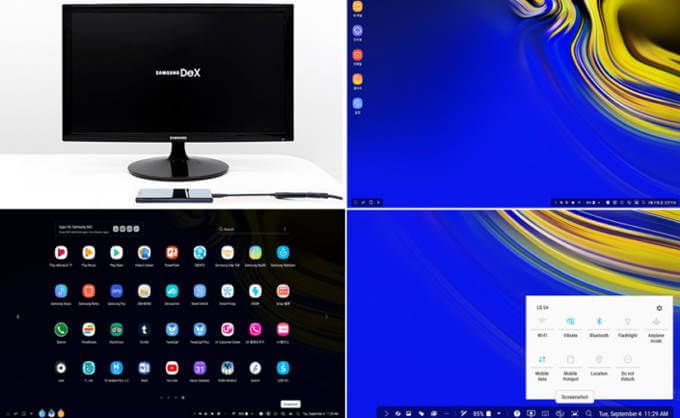
يمكن أيضًا استخدام Note 10+ لـ Dex من خلال توصيله مباشرةً بالشاشة الخارجية عبر USB-C. تصبح شاشة الهاتف لوحة اللمس وبالطبع يمكنك أيضًا توصيل لوحة المفاتيح لاسلكيًا. حول هاتفك إلى كمبيوتر سطح مكتب في غضون ثوانٍ.
أخيرًا ، يمكن تبديل بعض أجهزة Samsung اللوحية ، مثل Galaxy Tab S4 ، إلى وضع Dex بنقرة واحدة. قم بتوصيل الماوس ولوحة المفاتيح تمامًا مثل امتلاك جهاز كمبيوتر محمول.
مهمة Crazy Dex الخاصة بنا
إنها فكرة رائعة ، ولكن إلى أي مدى تكون Dex عملية ؟ المهمة المجنونة التي قبلناها هي عدم استخدام أي شيء سوى Samsung Dex ليوم كامل من العمل المعتاد. الهدف هو معرفة مدى قابلية استخدام الهاتف الذكي الذي يدعم Dex كجهاز الكمبيوتر الوحيد. اصطحب الهاتف معك عندما تكون بعيدًا عن المكتب ورسو إليه عندما تجلس لأغراض أكثر جدية.
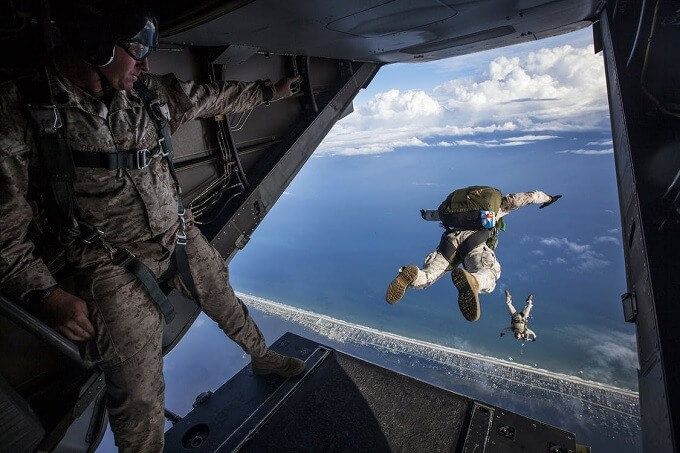
سنستخدم الملاحظة 10+ عبر تطبيق Samsung Dex ، لكن الاختبار ينطبق على أي هاتف يدعم Dex. بصرف النظر عن الأداء ، والذي من الواضح أنه سيختلف من نموذج إلى آخر.
بيئة سطح المكتب Dex
يجب أن يكون سطح مكتب Dex مألوفًا جدًا لأي شخص استخدم Windows أو أوبونتو لينكس أو MacOS أو أي نظام تشغيل حديث للكمبيوتر الشخصي. هناك خلفية ، وهناك أيقونات وقائمة فرز من البداية.
الفرق الكبير هنا هو فتح تطبيقاتك كنوافذ. تعمل بعض التطبيقات ، مثل جوجل كروم ، بطريقة مشابهة لإصدار Windows عندما يتعلق الأمر بنقلها. الآخرون هم فقط التطبيق العادي المغلف في نافذة.

إنه بسيط ومباشر للغاية ، وهو أمر جيد بشكل عام. واجهة المستخدم مكتنزة إلى حد ما وتعلم دائمًا أن هذا الهاتف لا يزال يعمل به ، لكنه يصيب الخطوط العريضة بشكل صحيح.
تعدد المهام
نظرًا لأن جهاز Dex الخاص بك متروك له ، فإن تعدد المهام أمر سهل للغاية. في حالة الملاحظة 10+ التي استخدمناها لهذه التجربة ، هناك ذاكرة وصول عشوائي هائلة تبلغ 12 جيجابايت. لذا فإن فتح مجموعة من التطبيقات أو علامات تبويب الإنترنت لا يمثل مشكلة أبدًا.
هذا لا يعني أن هناك بعض الأوجه المهمة. لسبب واحد ، لم يتم تصميم معظم التطبيقات مع وضع Dex في الاعتبار ، مما يعني أنها لا تتوافق مع نفس الاتفاقيات. هناك أيضًا قيود على البرامج هنا غير موجودة على المزيد من إعدادات سطح المكتب التقليدية.

بشكل خاص ، لا يعمل Google Chrome يدعم وجود نوافذ متعددة مع علامات تبويب. بالنسبة لمعظم الأشخاص الذين سيشكلون مشكلة في مرحلة ما ، لأن تقسيم الشاشة إلى نافذتين مع مجموعات محددة من علامات التبويب هو حاجة مألوفة.
من الواضح أن هذا ليس خطأ Dex ، حيث سيتعين على Google تحديث Chrome لتشغيله بهذه الطريقة ، لكنه يكشف عن مقدار kludge Dex في الوقت الحالي. بعد كل شيء ، مطورو التطبيقات ليسوا ملزمين بالالتزام باتفاقيات Dex.
العمل مع Windows
بينما قد Dex تبدومثل Windows أو شيء من هذا القبيل ، فإن الافتقار إلى التحسين سرعان ما يصبح واضحًا عندما تحاول بالفعل العمل مع عناصر واجهة المستخدم مثل Windows.
في نظام Windows ، أصبح من الطبيعي استخدام الإيماءات المتنوعة التي المفاجئة على الفور تفتح النوافذ في تكوينات مختلفة. الأكثر استخداما يجب أن يكون الخاطف القديم الجيد. دفع نافذة على جوانب الشاشة سيجعلها تأخذ نصف المساحة على الفور. إذا كنت بحاجة إلى فتح صفحة ويب ومعالج النصوص على سبيل المثال في نفس الوقت ، فهذه ميزة هامة.
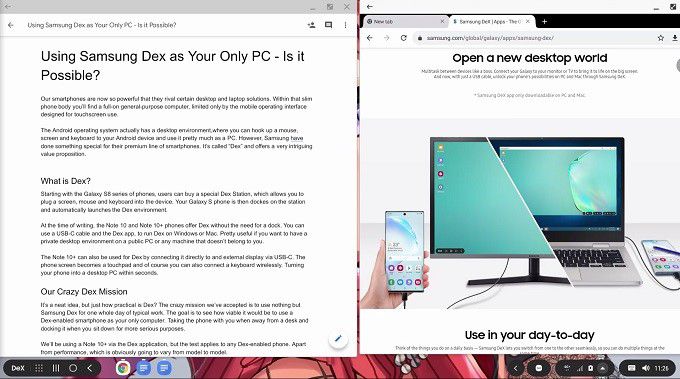
لسوء الحظ ، تندفع نافذة ضد يكون جانب سطح المكتب Dex فعالًا مثل سيمبا يصطدم بوالده الميت في The Lion King. وهذا يعني أن لا شيء على الإطلاق يحدث. لذلك ، يعد تغيير حجم النوافذ يدويًا واجباً ومتعثرًا في التجربة بأكملها.
Dashing Out & Coming Back
هناك مكان واحد حيث تألق Dex بالفعل البقاء بعيدا عن الطريق. بادئ ذي بدء ، حافظ هاتفنا بسعادة على العمل كهاتف أثناء تشغيل Dex. من السهل أن تنسى أن هاتفك يعمل بالفعل على تشغيل تجربة الكمبيوتر الشخصي. حتى تقوم بفك طمسها وتختفي الصورة.

الخبر السار هو أن ببساطة إرساء الهاتف مرة أخرى يعيد الأمور كما كانت ، ما لم تقتل تطبيقًا يدويًا أثناء وجودك في وضع الهاتف. لذا كحل يمكنك أن تتركه وتعال كما يحلو لك ، فإن Dex تحصل على علامات كاملة.
هل Dex جاهز للوقت الأول؟
الإجابة المختصرة هي "لا". Dex هو ببساطة محدود للغاية ومحفوف بالمخاطر للغاية لأي شخص يرغب في القيام بعمل منتج مستدام. حيث يضيء Dex حقًا في نقطة أو بالنسبة للمستخدمين الذين لديهم احتياجات محدودة للغاية من أجهزة الكمبيوتر المكتبية. إنها طريقة رائعة لتحويل التلفزيون مؤقتًا إلى جهاز كمبيوتر لأغراض كتابة مقال ، ولكن كمحرك إنتاج يومي ، لم يعد موجودًا بعد.
Dex قريب ، لكن نسخ بعض ميزات جودة الحياة التي أصبح المستخدمون يعتمدون عليها في أنظمة تشغيل سطح المكتب الأكثر نضجًا سوف تقطع شوطًا طويلًا لجعل Samsung Dex قابلاً للتطبيق. إن إقناع أو رعاية المزيد من مطوري تطبيقات الإنتاجية الشائعة لتضمين تحسين Dex ، سيؤدي في النهاية إلى إبرام الصفقة.